Comment changer le moteur de recherche par défaut de Safari sur iPad / iPhone / Mac
Miscellanea / / August 05, 2021
Safari est une excellente alternative à Google Chrome et est le navigateur Web par défaut sur les appareils Apple exécutant Mac OS. Le navigateur Web offre un tas de fonctionnalités que l'on pourrait s'attendre à voir sur un navigateur moderne. Par défaut, lorsqu'un utilisateur tape un terme de recherche dans le champ de la barre d'adresse, le navigateur utilise le moteur de recherche Google pour afficher les résultats.
Cela est compréhensible puisque Google est de loin le moteur de recherche le plus populaire dans la plupart des régions. Cependant, Google n'est pas vraiment le moteur de recherche le plus fiable. Presque toutes les recherches Google sont suivies et des données sont envoyées à Google pour vous proposer des annonces à l'avenir. Bien sûr, ce n’est pas tout ce qui ne va pas avec la recherche Google. Cependant, si vous souhaitez modifier le moteur de recherche dans Safari pour macOS, vous êtes au bon endroit. Dans ce guide, nous allons vous montrer les étapes à suivre pour modifier le moteur de recherche par défaut sur Safari.
Table des matières
- 1 Étapes pour changer le moteur de recherche dans Safari sur macOS X
- 2 Étapes pour changer le moteur de recherche par défaut de Safari sur iPad
- 3 Étapes pour modifier le moteur de recherche par défaut de Safari sur macOS
- 4 Étapes pour changer le moteur de recherche par défaut de Safari sur iPhone
Étapes pour changer le moteur de recherche dans Safari sur macOS X
Vous pouvez facilement modifier le moteur de recherche par défaut dans Safari en suivant ces étapes.
- Lancez le navigateur Web Safari sur votre ordinateur macOS.
- Clique sur le Safari option qui devrait être dans la barre de menu principale en haut de l'écran.
- Dans le menu, vous devez cliquer sur Préférences.
- Cliquez sur la recherche ChercherLanguette dans la fenêtre.
- Cliquez maintenant sur le menu déroulant à côté du Moteur de recherche option.
- Sélectionnez votre moteur de recherche préféré dans la liste.
Vous avez maintenant modifié avec succès le moteur de recherche par défaut sur Safari. Désormais, chaque fois que vous recherchez quelque chose, le moteur de recherche sélectionné apparaîtra avec les résultats de la recherche. Pour le moment, Safari vous permet de choisir parmi quatre moteurs de recherche populaires - Google, Bing, Yahoo et DuckDuckGo. Donc, si vous préférez la confidentialité, nous vous suggérons de vous en tenir à CanardDuckGo. Néanmoins, les quatre moteurs de recherche ont leurs propres avantages et inconvénients.
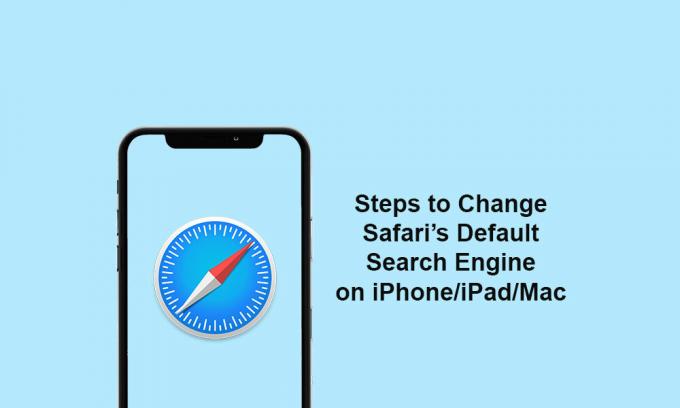
Étapes pour changer le moteur de recherche par défaut de Safari sur iPad
- Lancez le menu Paramètres de l'iPad >> Faites défiler un peu vers le bas et appuyez sur Safari.
- Appuyez sur le moteur de recherche dans la catégorie RECHERCHE.
- Choisissez votre moteur de recherche préféré dans la liste.
- C'est tout. Vous avez terminé.
Étapes pour modifier le moteur de recherche par défaut de Safari sur macOS
- Ouvrez Safari sur votre Mac >> Maintenant, cliquez sur Safari dans le menu déroulant en haut de l'écran.
- Sélectionnez l’option Préférences ou utilisez le bouton «⌘» du clavier.
- Appuyez sur le bouton Rechercher >> Cliquez sur le menu déroulant à côté du moteur de recherche.
- Ensuite, choisissez le moteur de recherche préféré dans la liste.
Étapes pour changer le moteur de recherche par défaut de Safari sur iPhone
- Aller au iPhone Menu Paramètres >> Faites défiler un peu vers le bas et appuyez sur Safari >> Maintenant, appuyez sur Moteur de recherche sous l'option RECHERCHE.
- Ici, vous pouvez sélectionner votre moteur de recherche approprié, puis le fermer.
- Commencez à utiliser le navigateur Safari avec le moteur de recherche sélectionné.
Nous espérons que vous avez trouvé ce guide utile et que vous pouvez désormais facilement modifier le moteur de recherche par défaut de Safari sur Mac / iPhone / iPad. Pour toute question, faites-le nous savoir dans les commentaires ci-dessous.
Subodh aime écrire du contenu, qu'il soit lié à la technologie ou autre. Après avoir écrit sur un blog technologique pendant un an, il en devient passionné. Il adore jouer à des jeux et écouter de la musique. Outre les blogs, il crée une dépendance aux versions de PC de jeu et aux fuites de smartphones.

![Comment installer Stock ROM sur Karbonn Titanium Jumbo 2 [Firmware File]](/f/a0cd174307e67a81866de1f6faf55ba6.jpg?width=288&height=384)
![Comment installer le micrologiciel d'origine sur la H96 Mini Plus TV Box [Android 7.1.2]](/f/c86979803fe8732c853a9cbbffd56986.jpg?width=288&height=384)
![Comment installer Stock ROM sur Blackview BV5500 [Firmware File]](/f/61a814f510a202fcc89bdd315aa34f93.jpg?width=288&height=384)